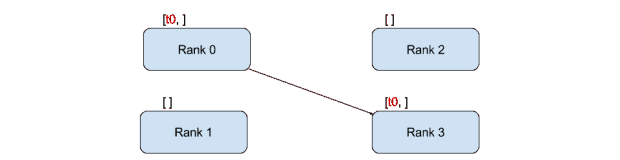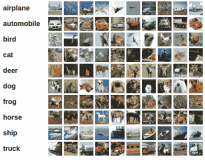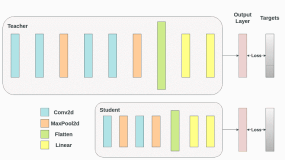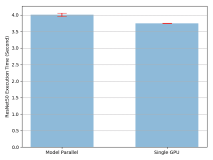1.3 安装说明
本章的说明涵盖了所有Robot Framework安装和卸载的方法,以及在不同操作系统上安装的前提条件。如果你本地安装有pip,那么就很容易安装Robot Framework。如下:
pip install robotframework
1.3.1 介绍
Robot Framework是用Python实现的,同时支持Jython(JVM)和IronPython(.NET)。在安装框架之前,前提条件就是安装其中一种Python解释器。
下面列出了安装Robot Framework不同的方式,并在后续的章节中加以详细的说明。
用pip安装
用pip安装Robot Framework是官方推荐的方式。在最新的Python, Jython和IronPython版本中已经包含了这种标准的包管理器。
如果你已经安装了pip, 你可以简单的执行以下这句命令:
pip install robotframework
用源码安装
这种方式独立于操作系统和Python解释器。你可以从PyPI网站上下载源码发布包进行解[压亦或是从Github上克隆Robot Framework仓库。
独立的JAR发布包
如果你用Jython执行测试就足够的话,最简单的方式就是从Maven中央仓库上下载独立的JAR包robotframework-[version].jar
JAR发布包同时包含了Jython和Robot Framework,因此仅仅需要安装Java就可以了。
手动安装
如果你有特殊需求或者其他的方式都不起作用,那么你可以手动安装。
注意
在Robot Framework 3.0以前,也有Python 32位版本和64位版本两个单独的Windows安装程序。但是在Windows上自带pip的Python2.7.9和更新的版本以及Python 3则需要更多的安装程序。
因此我们决定不在提供Windows安装程序了。在Windows系统上我们同样推荐pip安装方式。
1.3.2 前提条件
Robot Framework支持Python(包括Python 2和Python 3), Jython(JVM), IronPython(.NET)以及PyPy.
在安装Robot Framework之前,必须先安装你选择的Python解释器。
一般来说,选择哪种解释器通常根据你的测试库和测试环境决定。一些测试库使用的工具和模块仅仅在Python下工作,而另一些测试库需要使用Java工具,这就需要有Jython环境,或者需要.NET环境,那就需要安装IronPython。
也有一些测试库和工具能够在所有解释器平台上正常运行。
如果你没有特殊的环境要求,那么推荐使用Python解释器来运行Robot Framework。因为Robot Framework是用原生Python实现的,所以运行的自然比Jython和IronPython要快(特别是在启动时间上)。
同时在类Unix系统上,Python解释器是自带的,随时可用。还有一个替代方案就是,运行独立的JAR发布包,它仅仅依赖Java环境作为前提条件。
Python 2 or Python 3
Python 2 和Python 3通常来说是同一种编程语言,但是它们之间却不是完全的相互兼容。两者之间主要的区别是Python 3中所有的字符串都是Unicode编码的,而在Python 2中默认是字节编码。
但是也有其他几个向后兼容的改变。最后一个Python 2版本是Python 2.7, 于2010年发布, 将会支持到2020年。点击链接Should I use Python 2 or 3?查看更多关于两者之间的异同,该使用哪个版本,
以及如何写出兼容两个版本的代码等等。
Robot Framework 3.0 是第一个支持Python 3的版本, 当然,它也支持Python 2版本。同时我们也计划一直支持到Python 2官方的结束支持时间。我们希望开发Robot Framework生态系统的测试库和测试工具的开发者能够考虑支持Python 3, 像我们的核心框架一样。
Python 安装
在大部分类Unix系统,如Linux和OS X已经默认自带了Python解释器了,所以无需安装。如果你是在Windows系统或者自己需要安装Python, 可以去官方网站http://python.org,这里可以下载合适的版本以及了解更多关于Python的相关信息。
Robot Framework 3.0支持Python 2.6, 2.7, 3.3和更新的版本。但是RF3.1 已经计划不支持Python 2.6了。如果你需要使用老版本Python的话,Robot Framework 2.5-2.8支持Python 2.5, Robot Framework 2.0-2.1 支持Python 2.3和2.4。
在安装完Python以后,你可能需要设置PATH环境变量, 以使Python本身以及robot 和rebot执行器能够在命令行中执行。
小贴士
最新的Python Windows安装程序在安装过程中允许设置PATH路径。这个功能默认是禁用的, 但可以通过在自定义安装Python界面中添加python.exe到Path中来启动。
Jython 安装
使用Java实现的测试库或者工具需要Robot Framework运行在Jython上。反过来又需要有Java运行时环境(JRE)或者Java开发工具集(JDK)。安装这两种Java发行包已经超出了本章的范围了,但是你可以通过http://java.com来获取更多信息。
安装Jython是很容易的,第一步就是在网站http://jython.org获取安装程序。安装程序是可执行的JAR包,可以在命令行中执行,如java -jar jython_installer-<version>.jar。依赖于系统设置,你或许可以通过双击文件来运行安装程序。
Robot Framework 3.0 支持Jython 2.7, 因此需要Java 7或更新的运行时环境。如果需要旧的Jython或者Java版本,那么Robot Framework 2.5-2.8支持Jython 2.5(需要Java 5以及更新版本);
Robot Framework 2.0-2.1支持Jython 2.2。
安装完Jyhton之后,你可能仍需要配置PATH环境变量,以使Jython本身以及robot 和rebot执行器能够在命令行中执行。
IronPython 安装
IronPython 运行Robot Framework运行在.NET平台,可以与C#或者其他.NET语言和API进行交互。仅支持IronPython 2.7。
当使用IronPython,需要额外安装elementtree模块1.2.7预览版本。这是因为elementtree模块利用IronPython发布出现了问题。
你可以下载源码安装包到本地,解压,然后在解压目录下打开终端,执行ipy setup.py install进行安装。
安装完IronPyhton之后,你可能仍需要配置PATH环境变量,以使Jython本身以及robot 和rebot执行器能够在命令行中执行。
配置PATH
PATH环境变量列出了操作系统执行命令的位置,为了确保可以从终端上执行Robot Framework, 推荐将Robot Framework的执行器路径添加到PATH环境变量中去。通常也将解释器本身添加到PATH中,以使Python执行方式更加简单。
当在类Unix系统使用Python时,Python本身和它的相关脚本会自动地添加到PATH路径中去,无需额外操作。但在Windows系统和其他解释器的情况下,还需要分别设置PATH环境变量。
小贴士
最新的Python Windows安装程序在安装过程中允许设置PATH路径。这个功能默认是禁用的, 但可以通过在自定义安装Python界面中添加python.exe到Path中来启动。
这样会同时将Python安装路径和脚本目录添加到PATH环境变量中去。
添加什么目录到PATH
添加什么目录到PATH环境变量中取决于你本地的操作系统和解释器类型。首要位置就是解释器的安装目录(如,C:\Python27),其次就是解释器安装执行脚本的目录。
在Windows系统上,Python和IronPython均将脚本安装到自身安装目录的Scripts子目录下。无论在什么系统上,Jython统一安装到bin目录下(如,C:\jython2.7.0\bin)。
注意Scripts和bin目录并不是在解释器自身安装的时候创建的,在安装Robot Framework和Python第三方模块的时候,才会创建该目录。
在Windows系统上配置PATH
在Windows系统上你可以根据以下步骤来配置PATH环境变量。注意具体的设置名称可能在不同的Windows版本上会出现不一致,但基本的方法是一样的。
- 打开控制面板>系统>高级>环境变量。有系统环境变量和用户环境变量,它们的区别是用户环境变量仅仅对当前的用户生效,而系统环境变量则对所有的用户起作用。
- 编辑已存在的PATH值,选择
编辑,然后添加;<InstallationDir>;<ScriptsDir>到已存在的值的末尾去(如. ;C:\Python27;C:\Python27\Scripts)。
注意分号(;)很重要, 它用于分隔不同的值项。添加一个新的PATH值,选择新增,然后同时设置变量名和值, 只一次前面不需要分号了。 - 点击
确定按钮,保存修改并退出对话框。 - 启动新的命令行终端使修改生效。
注意,如果你的操作系统安装了多个版本的Python的话,执行robot或rebot执行器命令的时候,会首先选择PATH变量中最靠前的命令路径来执行,而不管该命令安装在哪个Python版本中。
为了避免这种情况,你可以选择始终以直接执行robot模块的方式,如C:\Python27\python.exe -m robot。
注意,你也不应该为添加到PATH环境变量中的路径加上双引号(如,"C:\Python27\Scripts"),双引号可能会在Python中引起一些问题。在设置PATH环境变量的路径值是也没必要添加双引号,即使路径中可能包含空格。
在类Unix系统上配置PATH
在类Unix系统上,你可能需要编辑系统层面或者用户层面的配置文件。至于编辑何种文件则依据于具体的操作系统。你需要查询操作系统文档来获取更多信息。
配置https_proxy
如果你是用pip安装,并且使用代理的话,你需要设置https_proxy环境变量。https_proxy环境变量在安装pip本身和使用pip安装Robot Framework以及其他Python包的时候都需要。
和配置PATH类似,配置https_proxy环境变量,根据不同的系统,方式也不尽相同。但是https_proxy变量的值必须是代理的URL地址,如http://10.0.0.42:8080。
1.3.3 用pip安装
Python标准的包管理方式是pip, 但是也有其他的替代方案如Buildout和easy_install。
本节只覆盖了pip安装的部分,其他的包管理方式也能安装Robot Framework。
最新的Python, Jython和IronPython版本已经内置了pip模块。后续的章节我们详细讨论那些版本包含pip以及如何使用pip。如果你需要安装pip,可查看pip项目主页以了解最新的安装说明.
小贴士
只有Robot Framework 2.7和更新的版本可以用pip安装。如果你需要用旧的版本,你必须选择其他的安装方式。
为Python安装pip
从Python 2.7.9开始,标准的Windows安装程序就默认安装和激活了pip了。假设你已经设置好PATH或者HTTP代理了,你可以在安装完Python后执行命令pip install robotframework。
对于非Windows系统或者是早期的Python版本,你需要自己手动安装pip。你可以利用系统的包管理工具,在linux上使用apt或者是yum来进行安装。
同时你也可以在pip主页上找到手动安装的说明。
如果你安装有多个包含pip模块的Python版本的话,那么优先执行PATH环境变量中第一个在搜索路径发现的pip命令。一个替代的方式是直接在执行pip命令的时候选择Python的版本:
python -m pip install robotframework
python3 -m pip install robotframework
为Jython安装pip
Jython 2.7已经自带了pip,但是需要先执行下面的命令启用它:
jython -m ensurepip
Jython将pip安装到<JythonInstallation>/bin目录下。
执行运行pip install robotframework有可能会使用其他的pip版本, 这取决于PATH环境变量中pip命令的路径地址顺序。
一个替代的方式是直接用Jython运行pip模块:
jython -m pip install robotframework
为IronPython安装pip
IronPython 从2.7.5版本开始自带pip。和Jython类似,需要先进行激活:
ipy -X:Frames -m ensurepip
注意命令行选项 -X:Frames在激活和使用pip的时候都需要。
IronPython将pip安装到<IronPythonInstallation>/Scripts目录下。
执行运行pip install robotframework有可能会使用其他的pip版本, 这取决于PATH环境变量中pip命令的路径地址顺序。
一个替代的方式是直接用IronPthon运行pip模块:
ipy -X:Frames -m pip install robotframework
IronPython 2.7.5以前的版本,官方不支持pip。
使用pip
一旦安装好了pip,设置好https代理以后,在命令行使用pip就非常简单了。最简单的方式就是使用pip从Python Package Index (PyPI)上来查找和下载包。
它也可以安装已经下载的安装包。最常用的使用方法如下所示,pip官方文档提供了更多详细的信息:
# Install the latest version
pip install robotframework
# Upgrade to the latest version
pip install -upgrade robotframework
# Install a specific version
pip install robotframework==2.9.2
# Install separately downloaded package (no network connection needed.)
pip install robotframework-3.0.tar.gz
# Uninstall
pip uninstall robotframework
注意pip1.4和更新的pip版本默认情况下只会安装稳定的包版本。如果你需要安装alpha,beta或者rc版本,你需要特别指定,或者使用--pre选项。
# Install 3.0 beta 1
pip install robotframework==3.0b1
# Upgrade to the latest version even if it is a pre-release
pip install --pre --upgrade robotframework
1.3.4 用源码安装
这种安装方法可以在所有系统和解释器环境下使用。从源码安装可能有一点可怕,但是过程其实是非常简单明了的。
获取源码
你通常可以下载.tar.gz格式的源码发布包来获取源码。在PyPI上可以获取更新的包。
但是Robot Framework 2.8.1和更早的版本只能从旧的Google Code下载页面获取了。
一旦你下载了源码包以后,你就需要解压到某个路径,完成后,创建了目录为robotframework-<verion>。这个目录包含了安装的源码和脚本。
另一种获取源码的方式是直接从Github仓库中克隆该项目。
默认情况下,获取的是最新的代码, 但是你可以很容易切换到不同的发布版本和Tag标签。
安装
Robot Framework源码安装是采用标准的Python setup.py安装脚本。安装脚本在解压后的源码目录中, 你可以在命令行下使用任意一种解释器进行安装:
python setup.py install
jython setup.py install
ipy setup.py install
setup.py安装脚本允许接收多个参数。例如,安装到非默认路径不需要管理员权限。它也可以用于创建不同的发行包。
执行python setup.py --help来获取更多信息。
1.3.5 独立的JAR发行包
Robot Framework也提供了独立的JAR发行包,包含了Jython和Robot Framework,仅仅依赖Java环境。这种方式不需要进行安装,只需要一个包就可以了。
但是一个缺点就是在通常的Python解释器下不能工作。
这个包的命名是robotframework-<version>.jar, 在Maven中央仓库上可以获得。
下载完包以后,你可以以下的方式执行测试:
java -jar robotframework-3.0.jar mytests.robot
java -jar robotframework-3.0.jar --variable name:value mytests.robot
如果你想使用后处理命令或者使用其他内置工具的话,你需要将命令名作为第一个参数传递给JAR文件:
java -jar robotframework-3.0.jar rebot output.xml
java -jar robotframework-3.0.jar libdoc MyLibrary list
可以通过不带任何参数执行JAR文件来获取更多信息。
除了Python标准库和Robot Framework模块外,这个独立的JAR发行包从2.9.2版本开始,也包含了依赖项PyYAML来处理yaml格式的变量文件。
1.3.6 手动安装
如果你不想采用任何自动化的方式来安装Robot Framework的话,你也可以按照以下步骤来手动安装:
- 获取源码, 所有的源码在
robot目录下, 如果你从源码发布或者版本控制系统检出的话,你可以从src目录找到源码, 你也可以从早先安装路径制获取源码。 - 拷贝源码到你想要的路径。
- 按照自己的方式执行测试。
1.3.7 验证安装
在成功安装以后,可以通过在命令行中终端上用--version选项来运行执行器去获取Robot Framework版本以及Python解释器版本:
$robot --version
Robot Framework 3.0 (Python 2.7.10 on linux2)
$rebot --version
Rebot 3.0 (Python 2.7.10 on linux2)
如果运行执行器脚本失败的话,提示错误信息是命令没找到或者不识别的话,最好先检查一下PATH环境变量是否配置正确。如果PATH没有问题的话,
再去阅读相关章节的说明, 如果还是没有解决的话,可以通过因特网或者是robotframework-users邮件组等方式来寻求帮助。
1.3.8 卸载
最简单的卸载Robot Framework的方式就是使用pip命令:
pip uninstall robotframework
用pip卸载的好处就是即使你是用源码安装的,也同样可以卸载。如果你没有安装pip的话,或者是手动安装到自定义的路径,那么你需要知道你的文件安装到哪里,然后手动删除它们。
如果你在PATH环境变量中设置了相关路径,你需要撤销这些操作。
1.3.9 升级
如果你使用pip的话,升级新版本,可以使用参数--upgrade选项或者是指定的版本:
pip install --upgrade robotframework
pip install -U robotframework
pip install robotframework==2.9.2
但使用pip安装时,它会自动卸载先前安装的版本。如果你是源码安装的话,覆盖安装通常也是安全的。
如若遇到了问题,请再安装之前先卸载旧的版本可能会解决。
当升级Robot Framework时,可能会遇到新版本对旧版本不兼容的情况,从而影响到已存在的测试或者是测试设施。但是这些问题在临近的小版本之间影响微乎其微,
如2.8.7或2.9.2, 而在大版本之间如2.9和3.0之间可能会比较常见。向后不兼容的影响以及不推荐的特性在发行说明中已经详细说明了。
在升级到新的里程碑版本的时候,了解它的新特性和一些改变会是很好的方式。
1.3.10 执行Robot Framework
使用robot和rebot脚本
从Robot Framework 3.0开始,用脚本命令robot来执行测试,用rebot脚本来执行结果的后处理。
robot tests.robot
rebot output.xml
这两个脚本命令都是随着Robot Framework安装程序一起被安装的。如果PATH配置正确的话,可以直接从命令行终端上执行。
它们是用Python实现的,但是在Windows上,它们是批处理脚本。
旧的Robot Framework版本不含robot命令,而rebot命令只在Python解释器中。
在其他解释器中替代的是pybot,jybot, ipybot来执行测试, jyrebot, ipyrebot来处理结果。这些脚本目前仍然可以运行,但是不推荐使用,不排除在将来会将它们移除。
执行已安装的robot模块
还有一种替代的方式运行测试是用Python的-m command line option命令行方式直接执行robot模块或者其子模块robot.run。
这种方式在多版本Python并存的环境中很有用。
python -m robot tests.robot
python3 -m robot.run tests.robot
jython -m robot tests.robot
/opt/jython/jython -m robot tests.robot
对python -m robot方式的支持是Robot Framework 3.0的新功能,在旧的版本中只支持python -m robot.run。后者必须在Python 2.6的环境下运行。
结果后处理使用相同的方式。模块改为robot.rebot。
python -m robot.rebot output.xml
执行已安装的robot目录
如果你知道robot安装目录的话,你可以在安装目录中直接执行robot命令或者是run.py文件:
python path/to/robot/ tests.robot
jython path/to/robot/run.py tests.robot
执行robot目录是Robot Framework 3.0的新功能。旧版本功能仅仅支持执行robot/run.py文件。
结果后处理使用同样的方式robot/rebot.py执行:
python path/to/robot/rebot.py output.xml
如果你是手动安装的,这种执行方式非常方便。